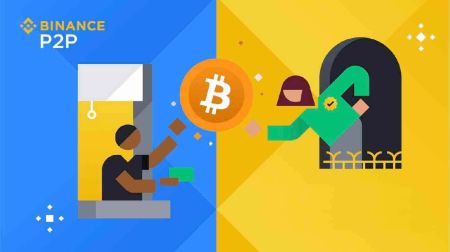Paano Bumili ng Crypto sa Binance P2P sa pamamagitan ng Web at Mobile App
Pinapayagan ng Binance Peer-to-Peer (P2P) ang mga gumagamit na bumili ng mga cryptocurrencies nang direkta mula sa iba pang mga gumagamit na may iba't ibang mga lokal na pamamaraan ng pagbabayad. Ang desentralisadong diskarte na ito ay nagsisiguro ng kakayahang umangkop, mas mababang mga bayarin, at isang proseso ng walang tahi.
Kung gumagamit ka ng website ng Binance o mobile app, ang P2P Trading ay nagbibigay ng isang ligtas na paraan upang bumili ng crypto gamit ang iyong ginustong paraan ng pagbabayad. Ang gabay na ito ay naglalakad sa iyo sa pamamagitan ng hakbang-hakbang na proseso ng pagbili ng crypto sa Binance P2P sa pamamagitan ng parehong web at mobile app.
Kung gumagamit ka ng website ng Binance o mobile app, ang P2P Trading ay nagbibigay ng isang ligtas na paraan upang bumili ng crypto gamit ang iyong ginustong paraan ng pagbabayad. Ang gabay na ito ay naglalakad sa iyo sa pamamagitan ng hakbang-hakbang na proseso ng pagbili ng crypto sa Binance P2P sa pamamagitan ng parehong web at mobile app.
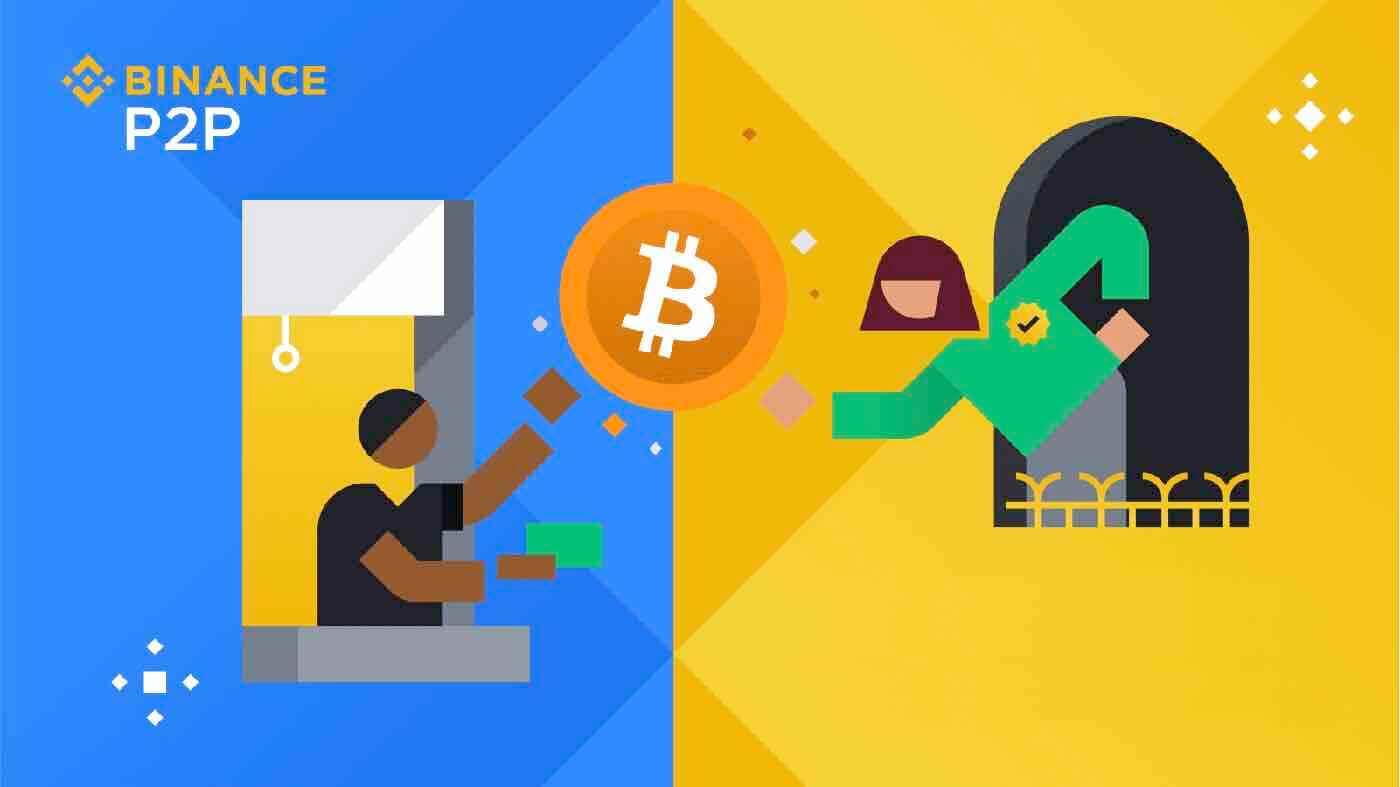
Magrehistro sa Binance at Makakuha ng Libreng $10,000Kumuha ng $10,000 Libre para sa mga nagsisimula
Bumili ng Crypto sa Binance P2P (Web)
Hakbang 1:Pumunta sa pahina ng Binance P2P , at
- Kung mayroon ka nang Binance account, i-click ang "Mag-log In" at pumunta sa Hakbang 4
- Kung wala ka pang Binance account, i-click ang " Register "
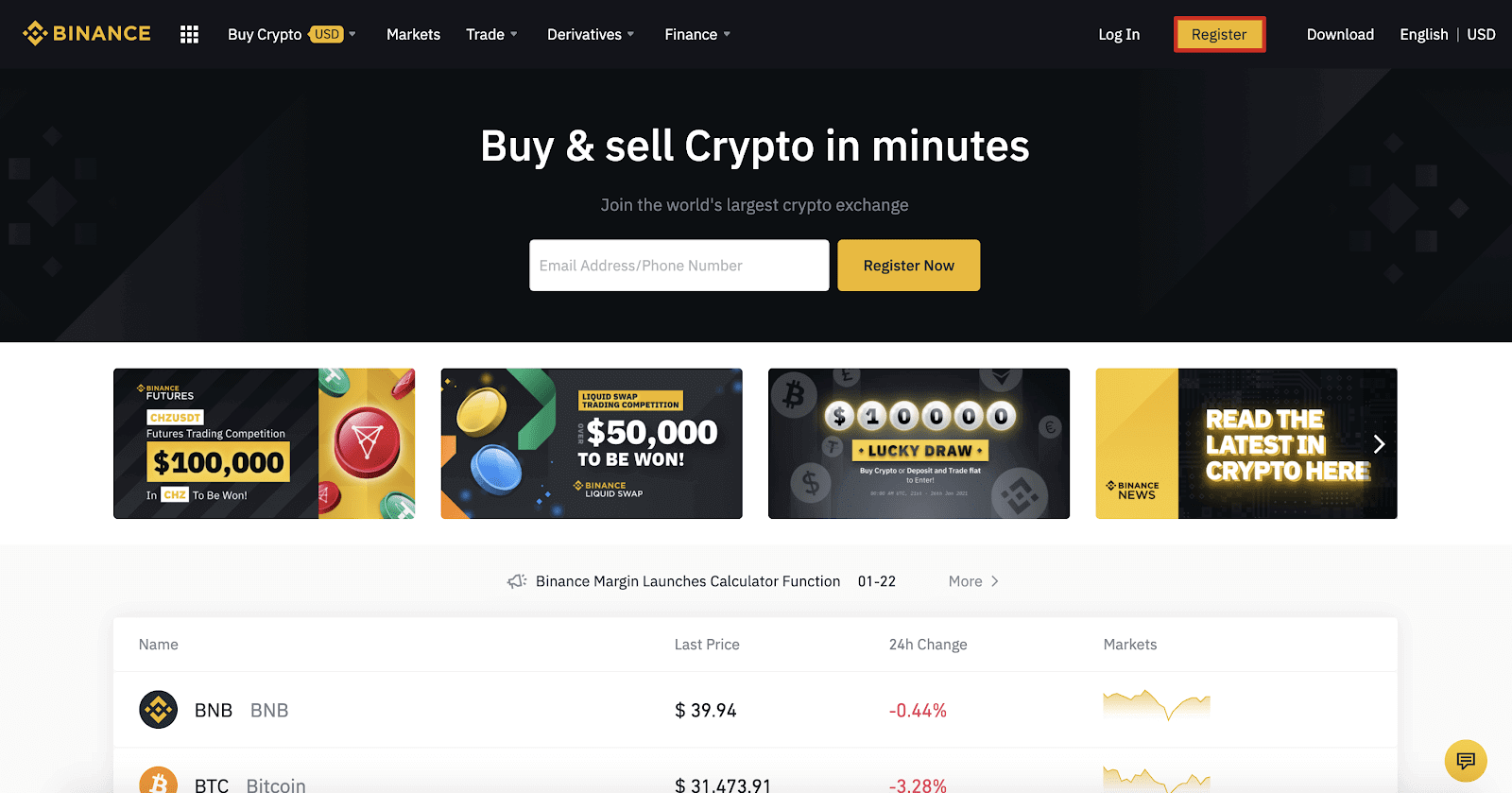
Hakbang 2:
Ilagay ang iyong email sa pahina ng pagpaparehistro at itakda ang iyong password sa pag-login. Basahin at suriin ang Mga Tuntunin ng Binance at i-click ang " Lumikha ng Account ".
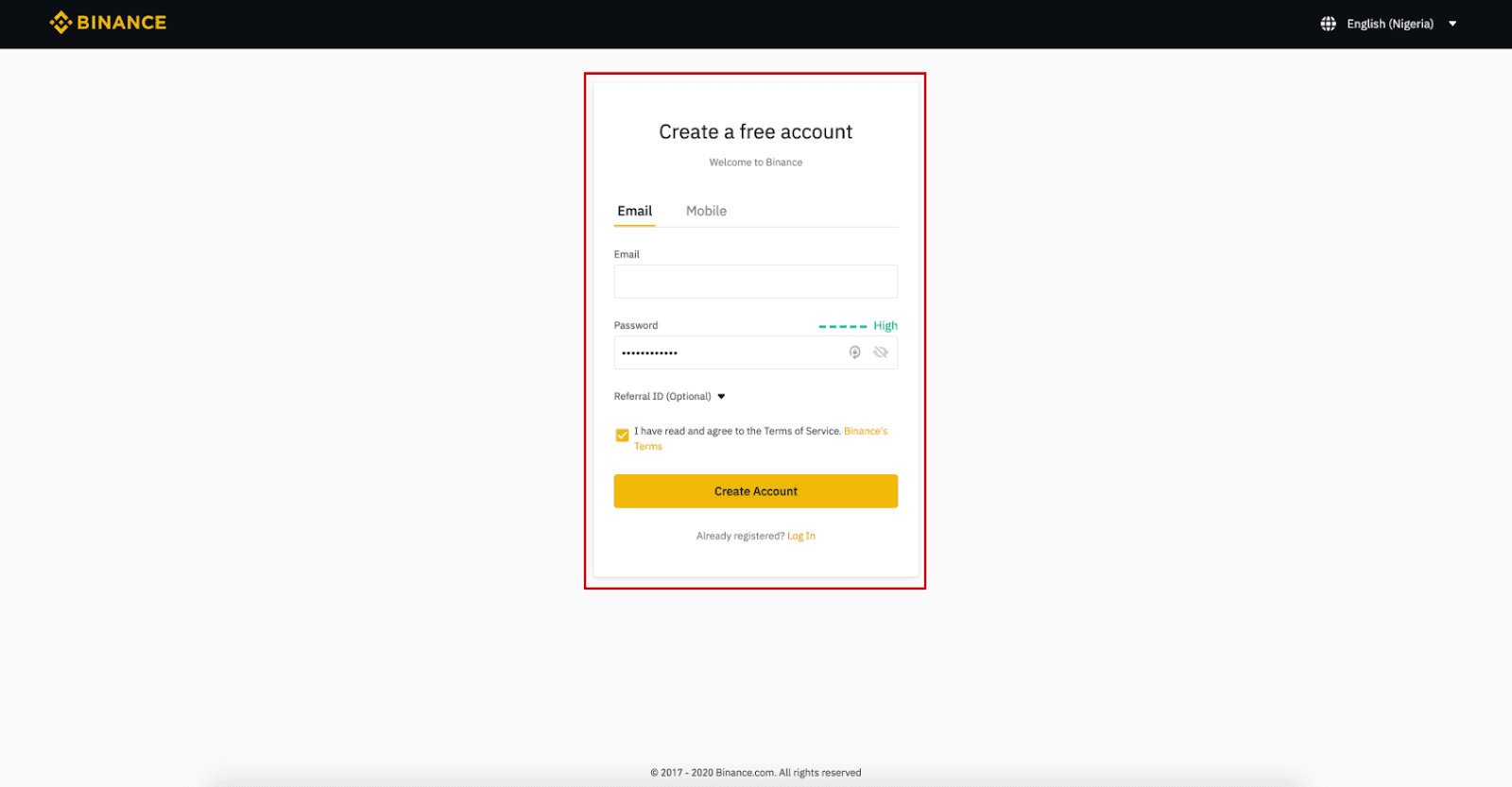
Hakbang 3:
Kumpletuhin ang Level 2 identity verification, paganahin ang SMS Verification, at pagkatapos ay itakda ang iyong gustong paraan ng pagbabayad.
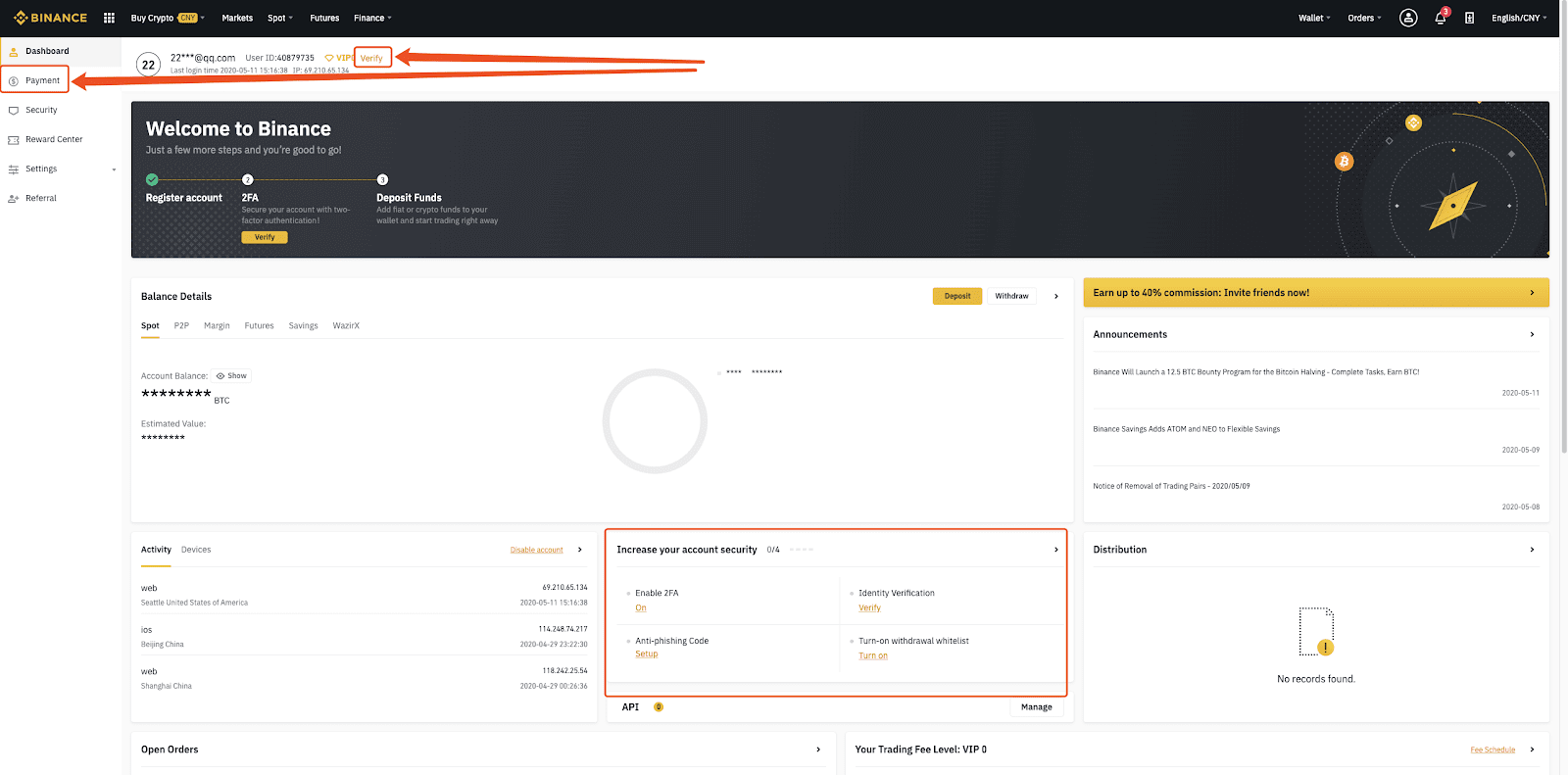
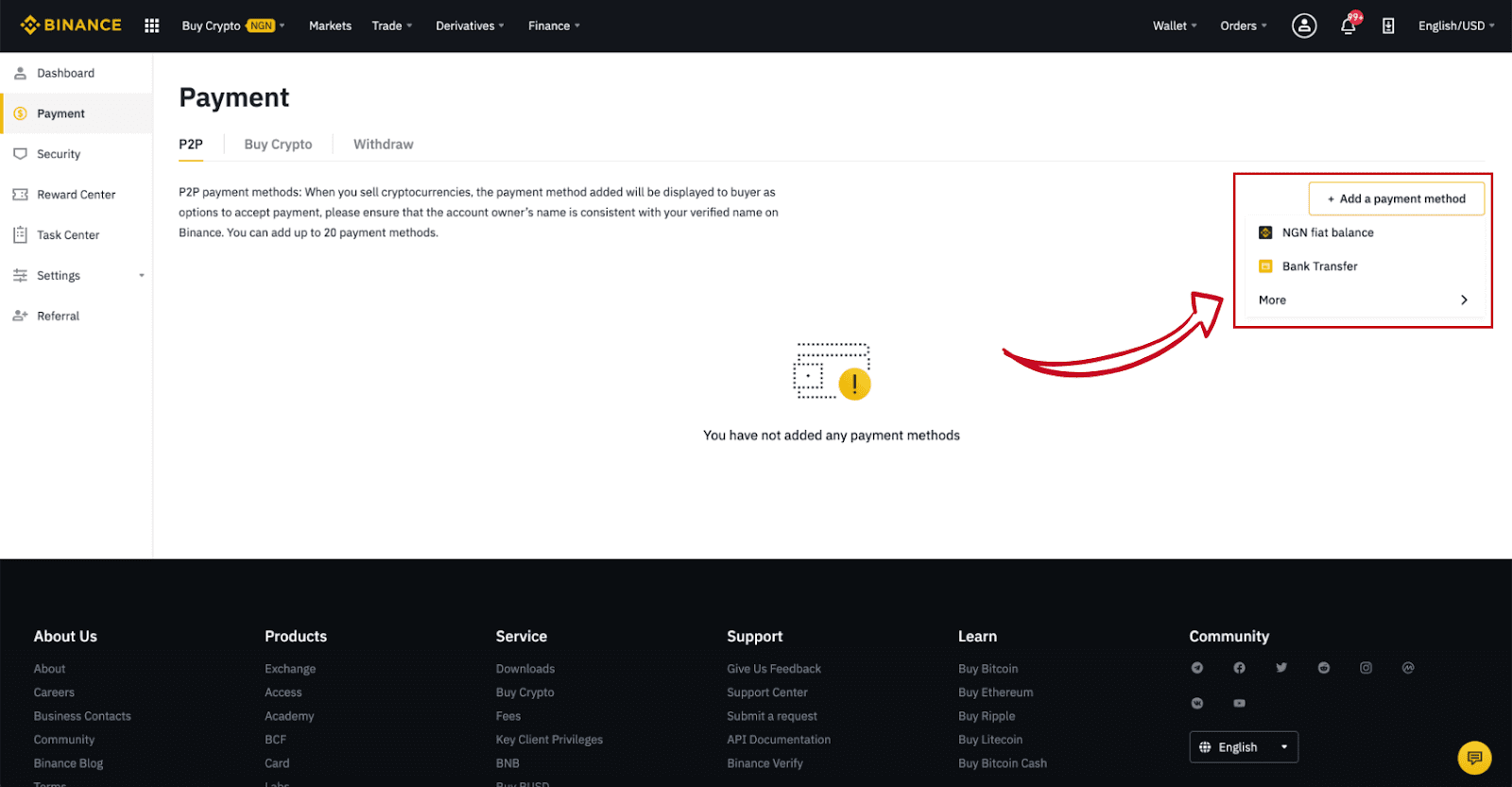
Hakbang 4:
Piliin ang (1) “ Bumili ng Crypto ” pagkatapos ay i-click ang (2) “ P2P Trading ” sa tuktok na nabigasyon.
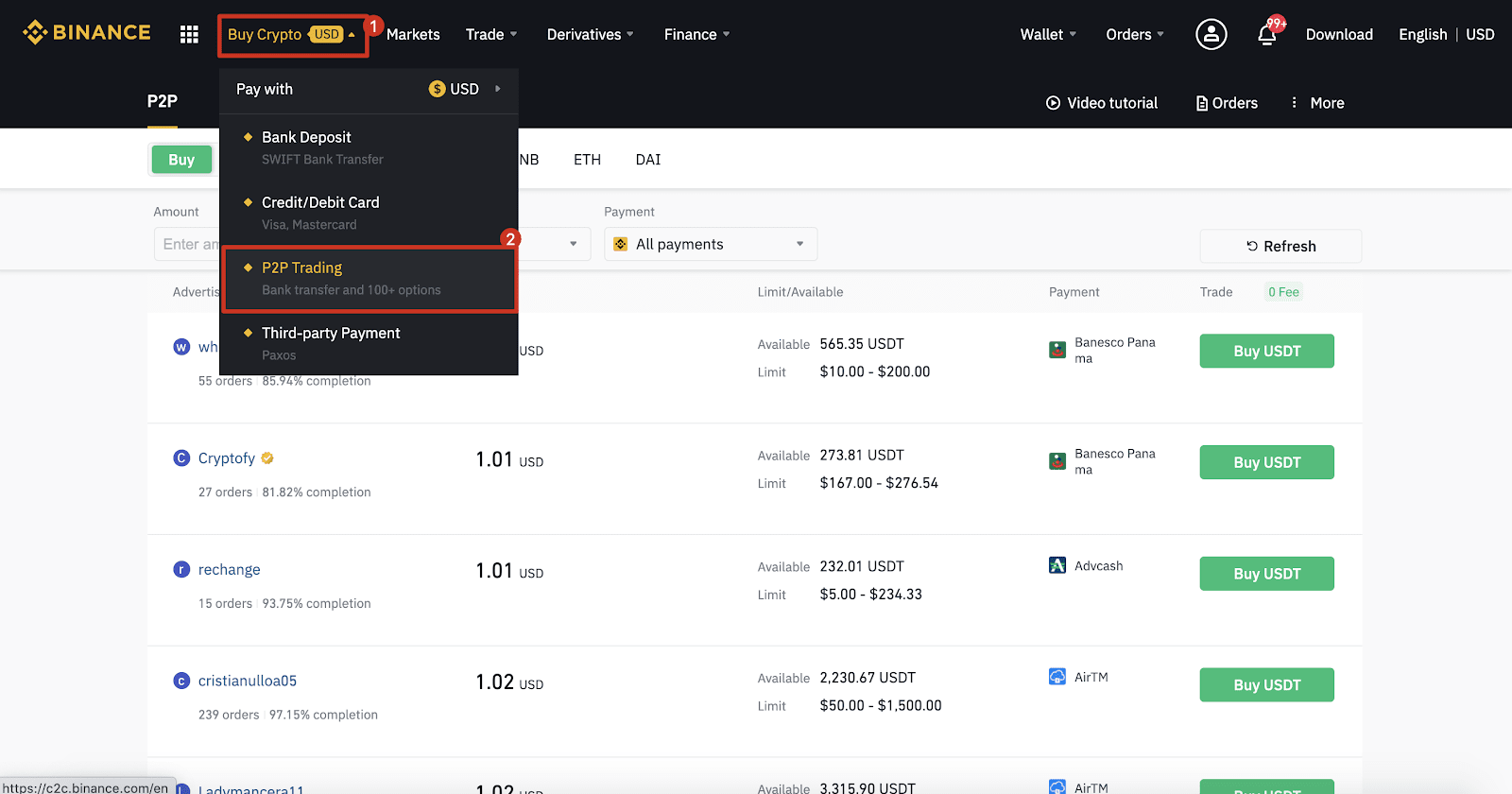
Hakbang 5:
I-click ang (1) " Bumili " at piliin ang pera na gusto mong bilhin (BTC ay ipinapakita bilang isang halimbawa). I-filter ang presyo at ang (2) “ Pagbabayad ” sa drop-down, pumili ng ad, pagkatapos ay i-click ang (3) " Bumili ".
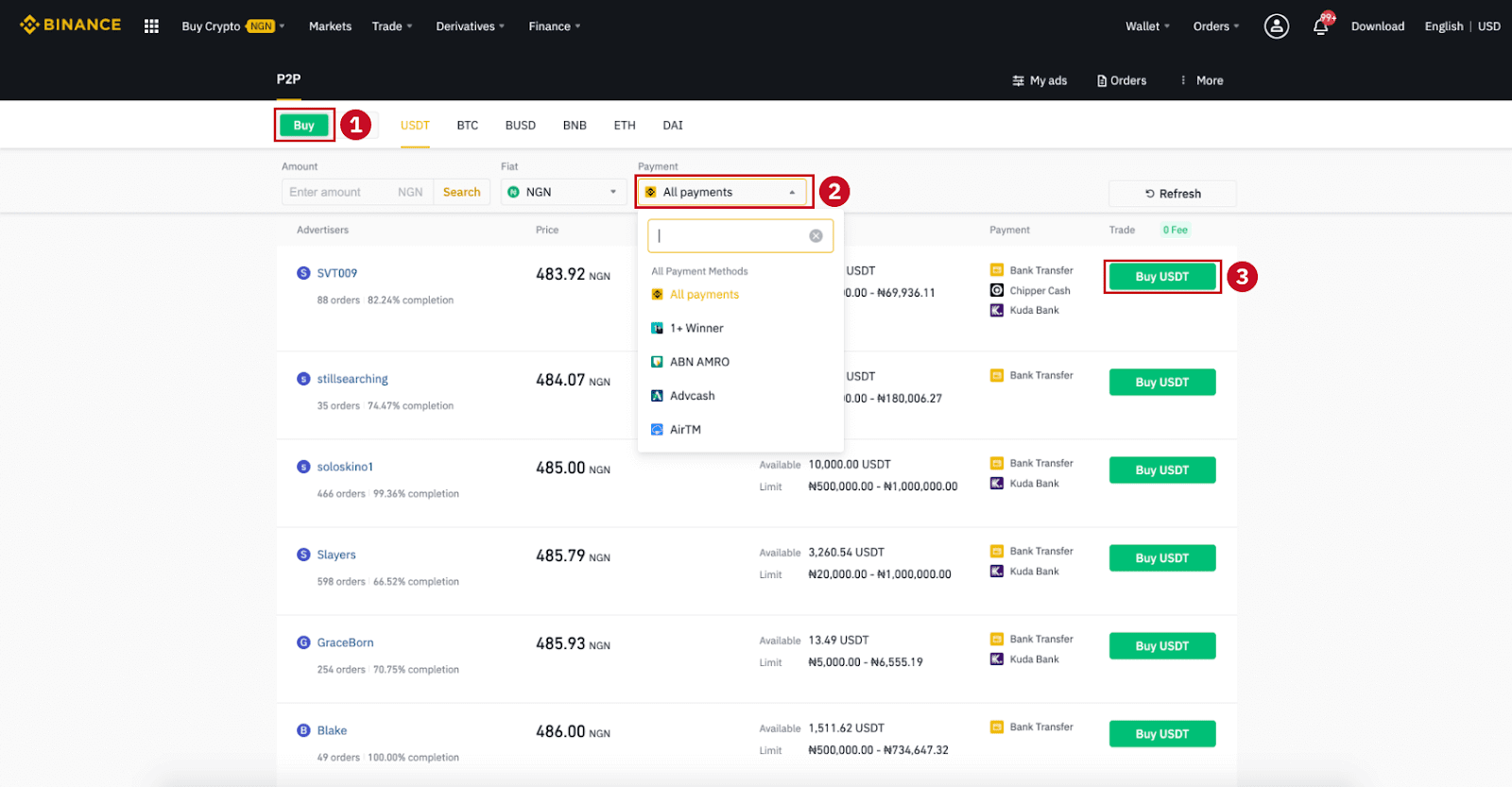
Hakbang 6:
Ilagay ang halaga (sa iyong fiat currency) o dami (sa crypto) na gusto mong bilhin at i-click ang (2) " Bumili ".
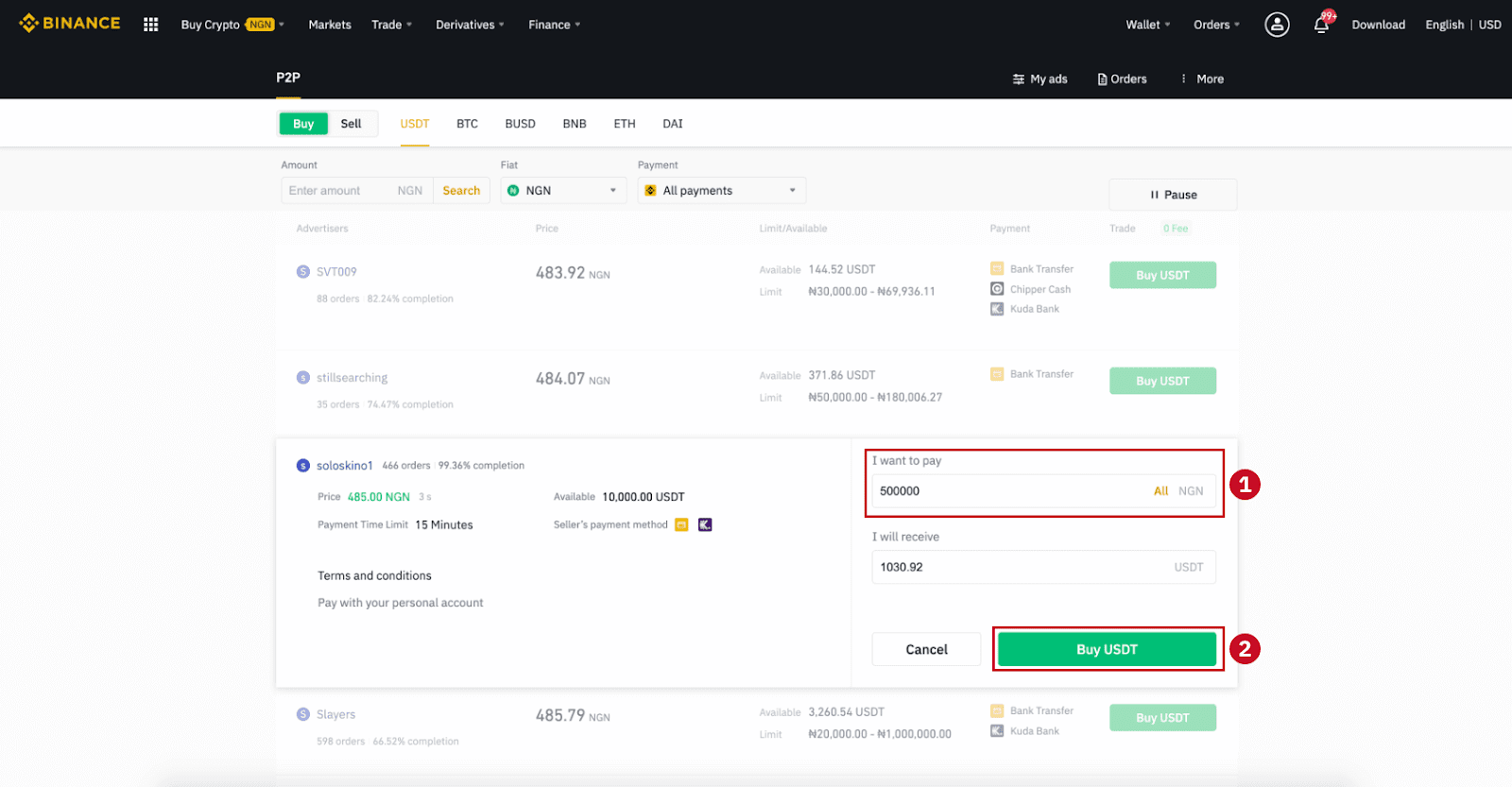
Hakbang 7:
Kumpirmahin ang paraan ng pagbabayad at halaga (kabuuang presyo) sa pahina ng Mga Detalye ng Order.
Kumpletuhin ang fiat na transaksyon sa loob ng limitasyon sa oras ng pagbabayad. Pagkatapos ay i-click ang " Inilipat, susunod " at " Kumpirmahin ".
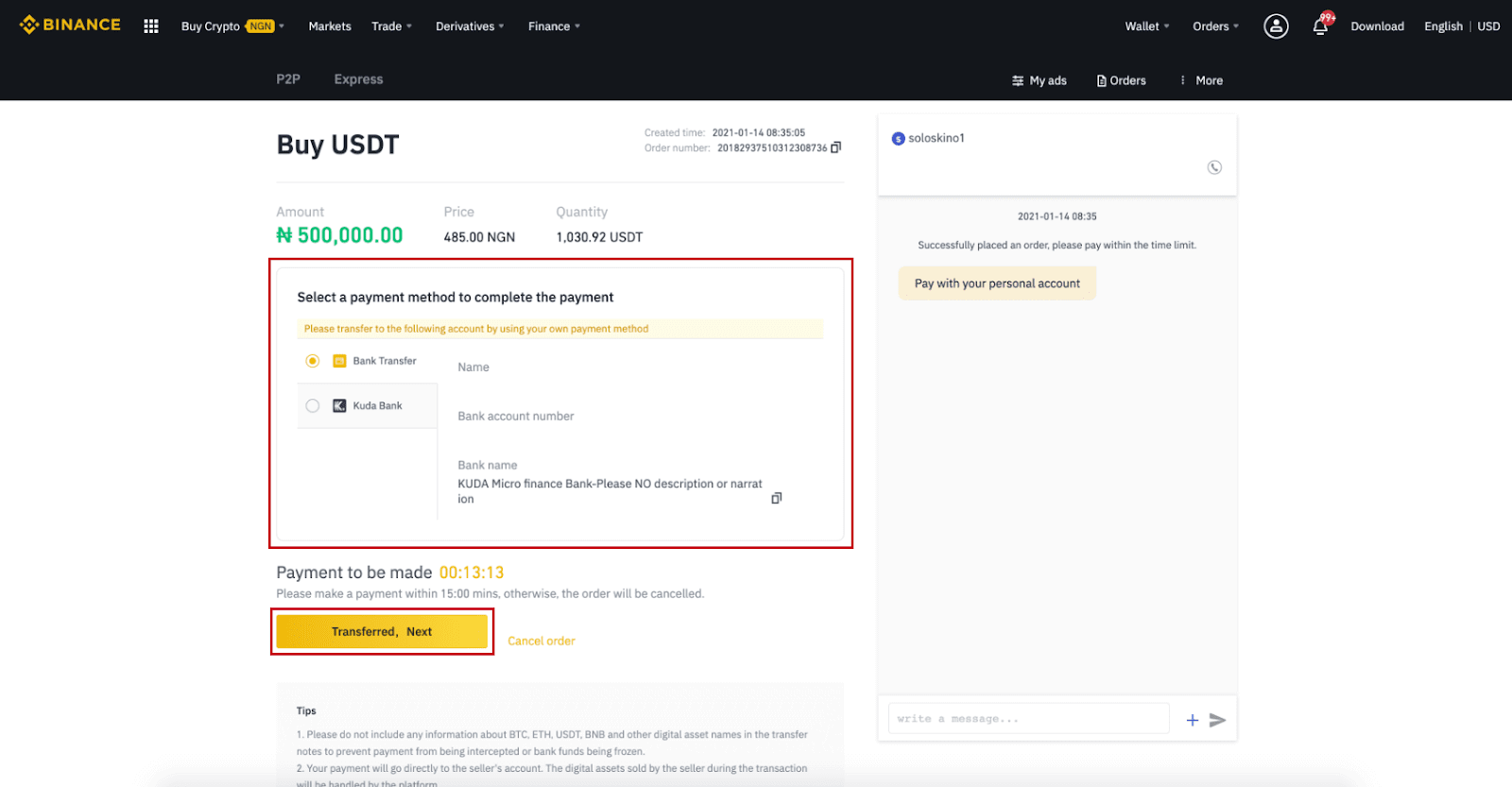
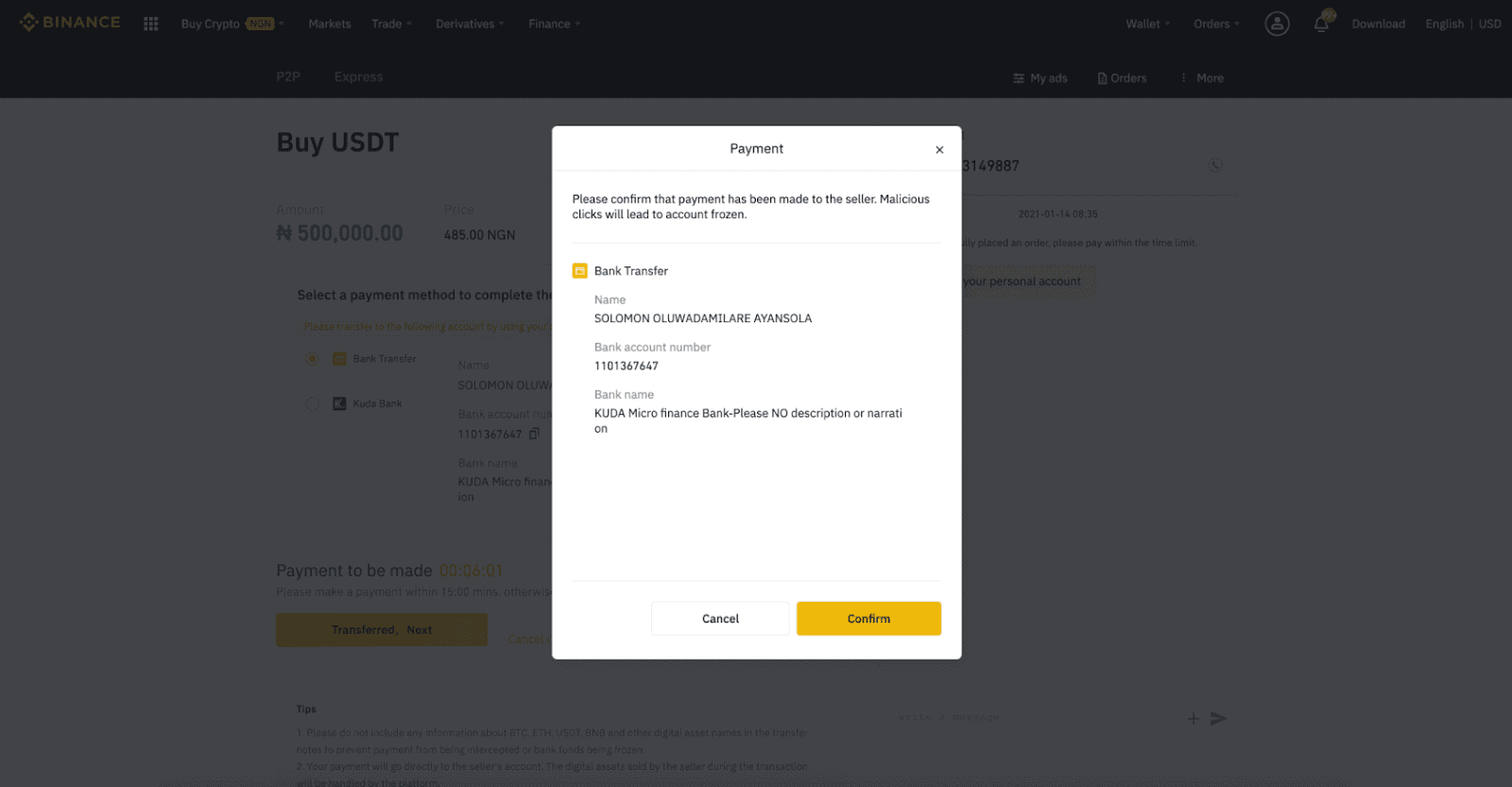
Tandaan : Kailangan mong direktang ilipat ang pagbabayad sa nagbebenta sa pamamagitan ng bank transfer, Alipay, WeChat, o isa pang platform ng pagbabayad ng third-party batay sa ibinigay na impormasyon sa pagbabayad ng mga nagbebenta. Kung nailipat mo na ang bayad sa nagbebenta, hindi mo dapat i-click ang "Kanselahin" maliban kung nakatanggap ka na ng refund mula sa nagbebenta sa iyong account sa pagbabayad. Kung hindi ka gumawa ng aktwal na pagbabayad, mangyaring huwag i-click ang "Kumpirmahin" upang kumpirmahin ang pagbabayad. Hindi ito pinahihintulutan ayon sa mga tuntunin ng transaksyon. Kung makatagpo ka ng anumang mga isyu sa panahon ng transaksyon, maaari kang makipag-ugnayan sa nagbebenta gamit ang chat window.
Hakbang 8:
Kapag nailabas na ng nagbebenta ang cryptocurrency, nakumpleto ang transaksyon. Maaari mong i-click ang (2) " Ilipat sa Spot Wallet ” upang ilipat ang mga digital na asset sa iyong Spot Wallet.
Maaari mo ring i-click ang (1) " Suriin ang aking account " sa itaas ng button upang tingnan ang digital asset na kabibili mo lang.
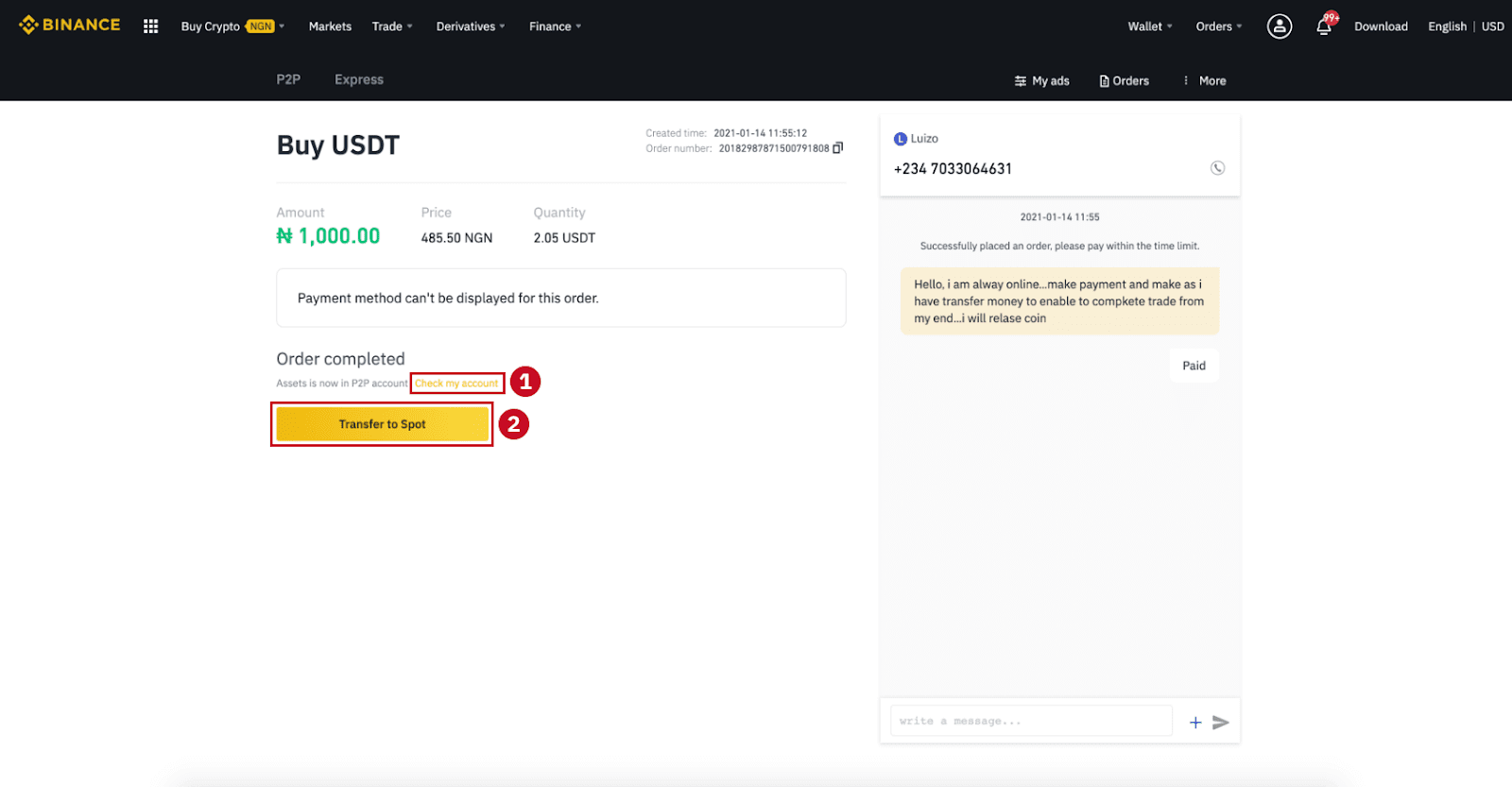
Tandaan : Kung hindi mo natanggap ang cryptocurrency 15 minuto pagkatapos i-click ang " Inilipat, susunod ", maaari mong i-click ang " Apela " at tutulungan ka ng Customer Service sa pagproseso ng order.
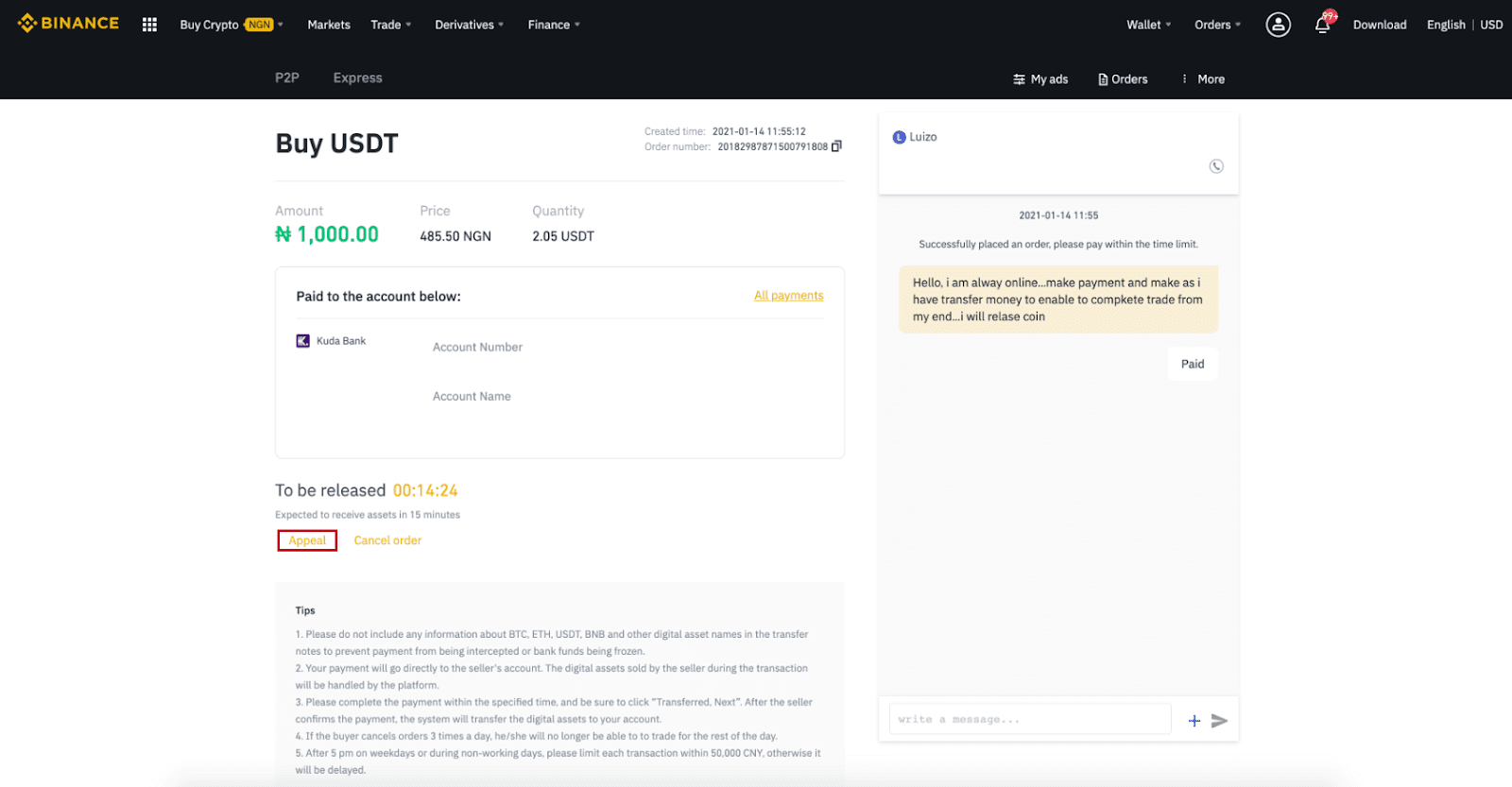
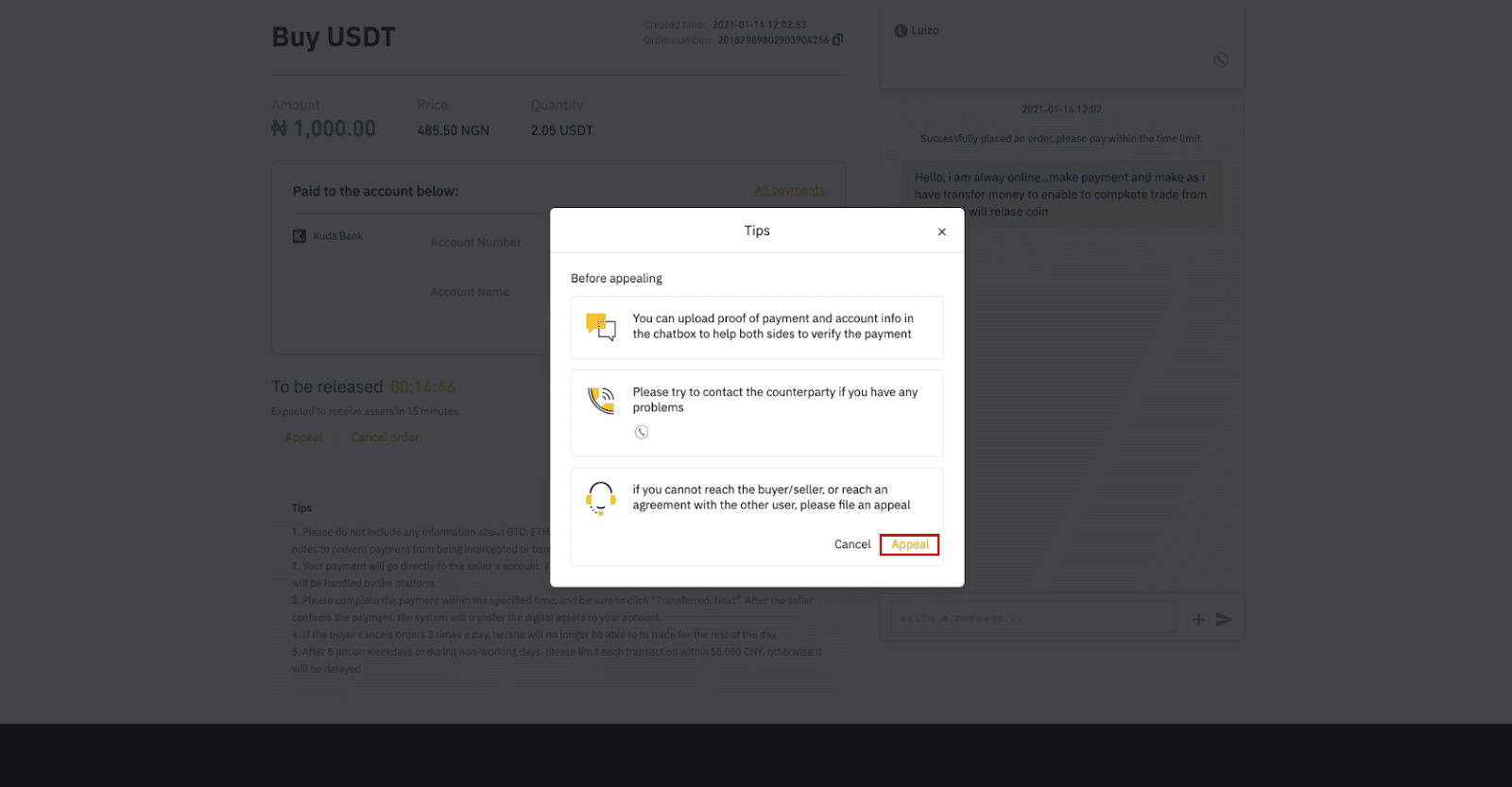
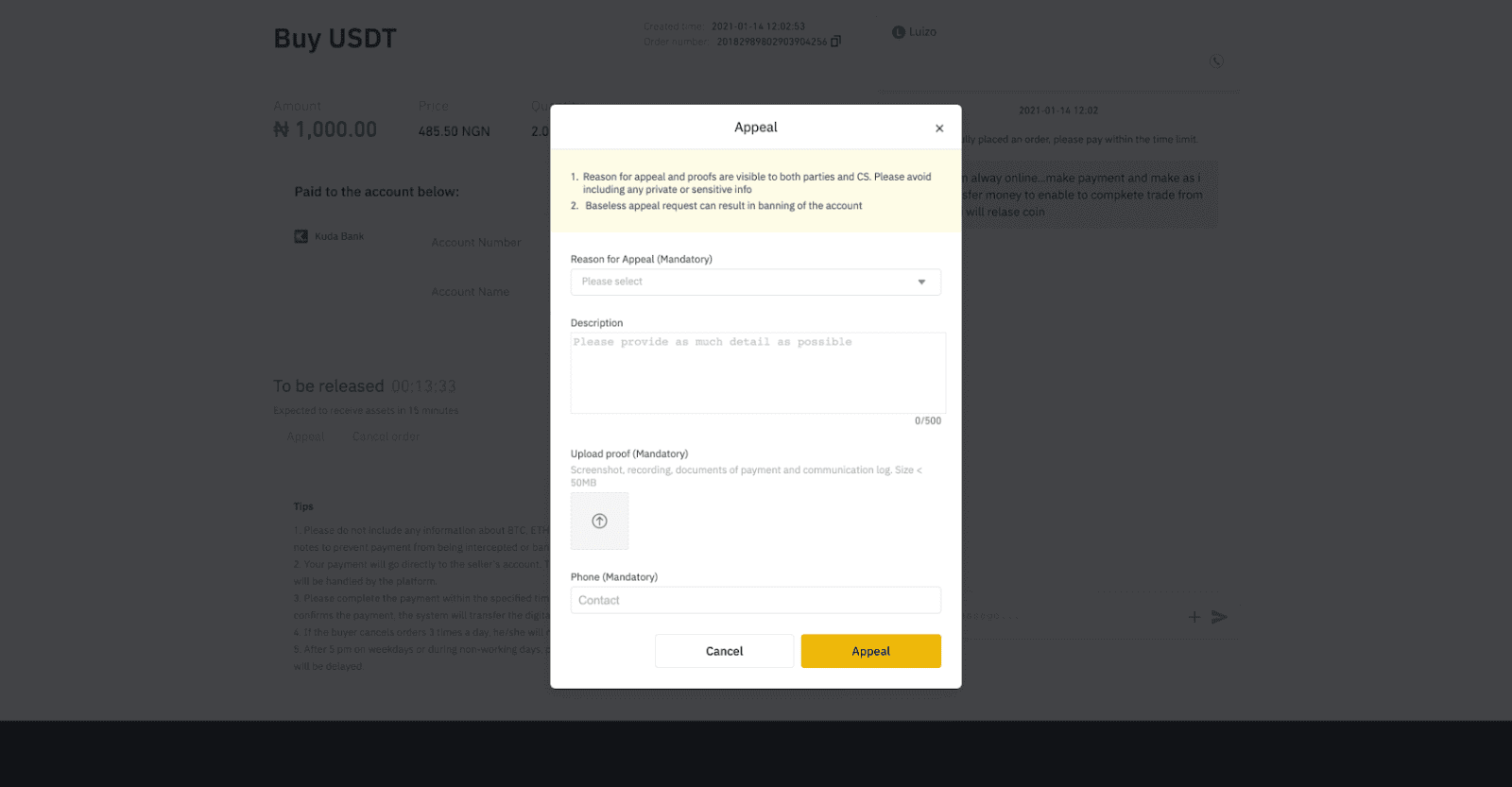
Bumili ng Crypto sa Binance P2P (App)
Hakbang 1Mag-log in sa Binance app
- Kung mayroon ka nang Binance account, i-click ang “Mag-log in” at pumunta sa Hakbang 4
- Kung wala ka pang Binance account, i-click ang “ Register ” sa kaliwang tuktok
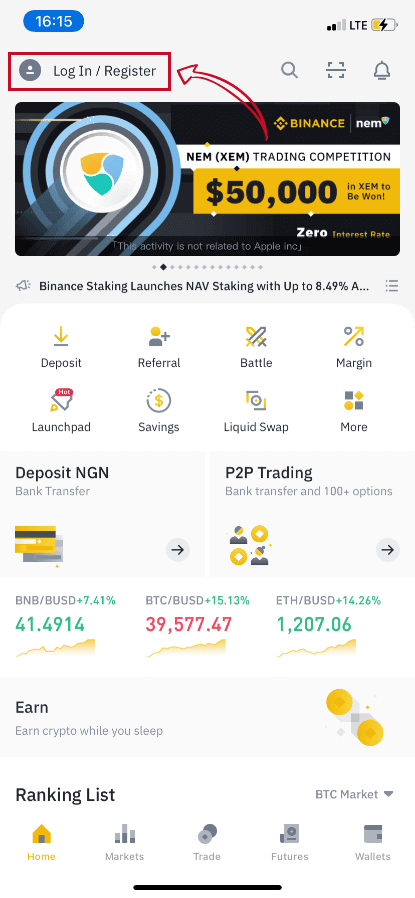
Hakbang 2
Ipasok ang iyong email sa pahina ng pagpaparehistro at itakda ang iyong password sa pag-login. Basahin ang mga tuntunin ng Binance P2P at i-click ang arrow para magparehistro.
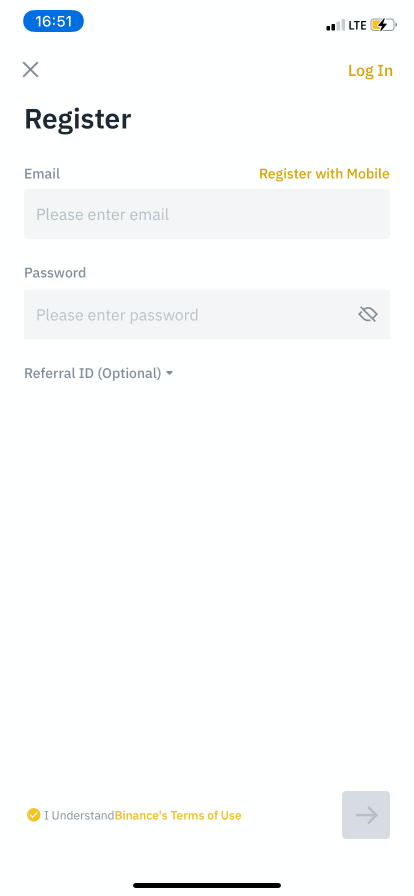
Hakbang 3
Ipasok ang iyong email at password, pagkatapos ay mag-click sa arrow upang Mag-log In.
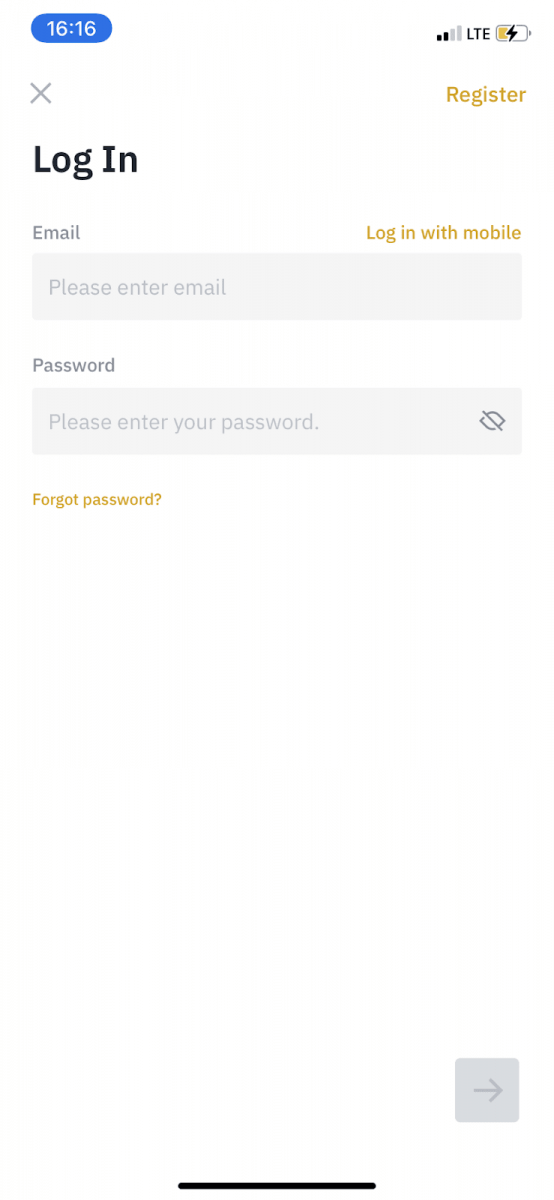
Hakbang 4
Pagkatapos mong mag-log in sa Binance app, i-click ang icon ng user sa kaliwang itaas upang kumpletuhin ang pag-verify ng pagkakakilanlan. Pagkatapos ay i-click ang "Mga Paraan ng Pagbabayad" upang kumpletuhin ang pagpapatunay ng SMS at itakda ang iyong mga paraan ng pagbabayad.
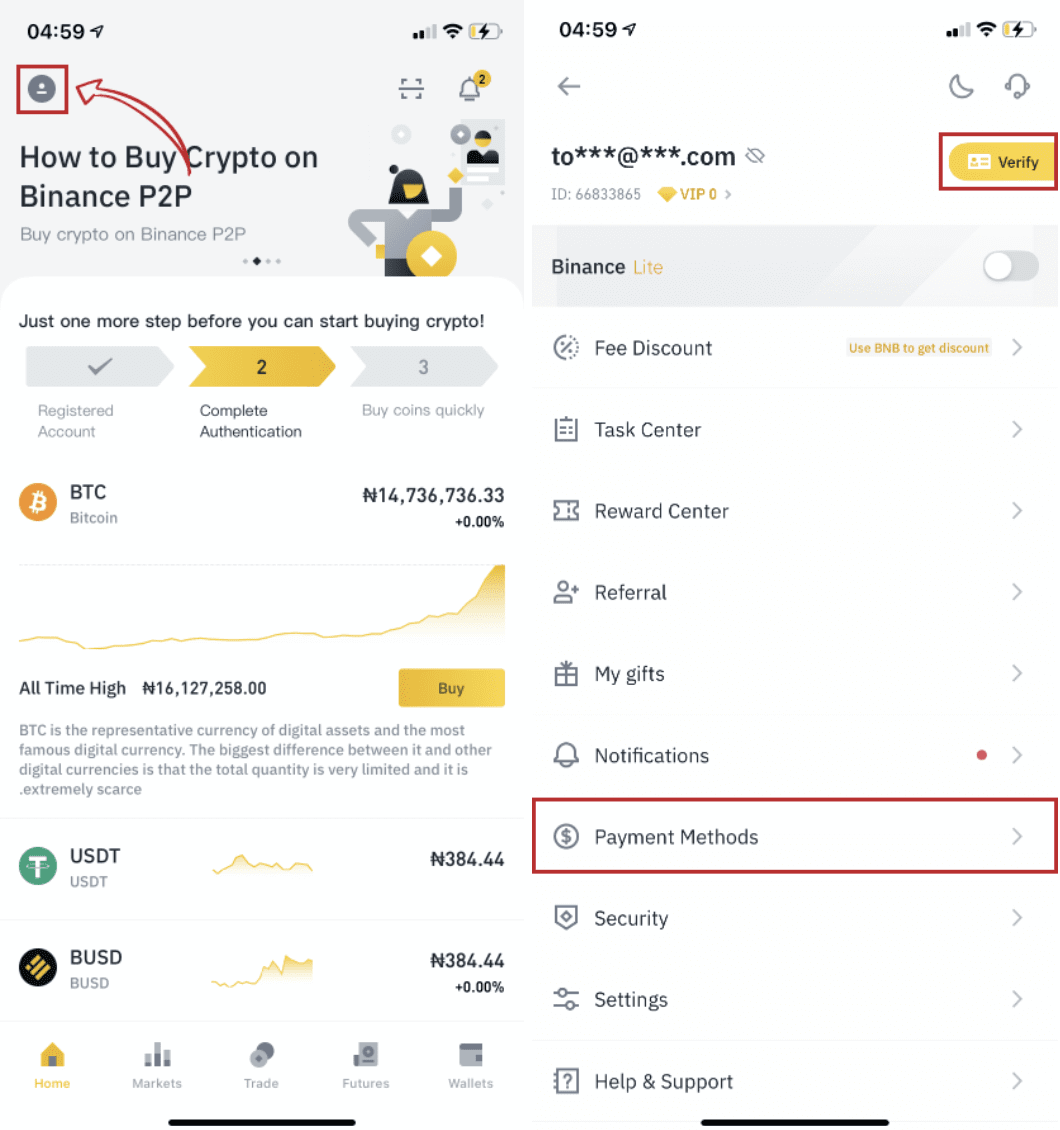
Hakbang 5
Pumunta sa home page, i-click ang “ P2P Trading ”.
Sa P2P page, i-click ang tab na (1) “ Bumili ” at ang crypto na gusto mong bilhin (2) (kumukuha ng USDT bilang halimbawa), at pagkatapos ay pumili ng ad at i-click ang (3) “ Bumili ”.
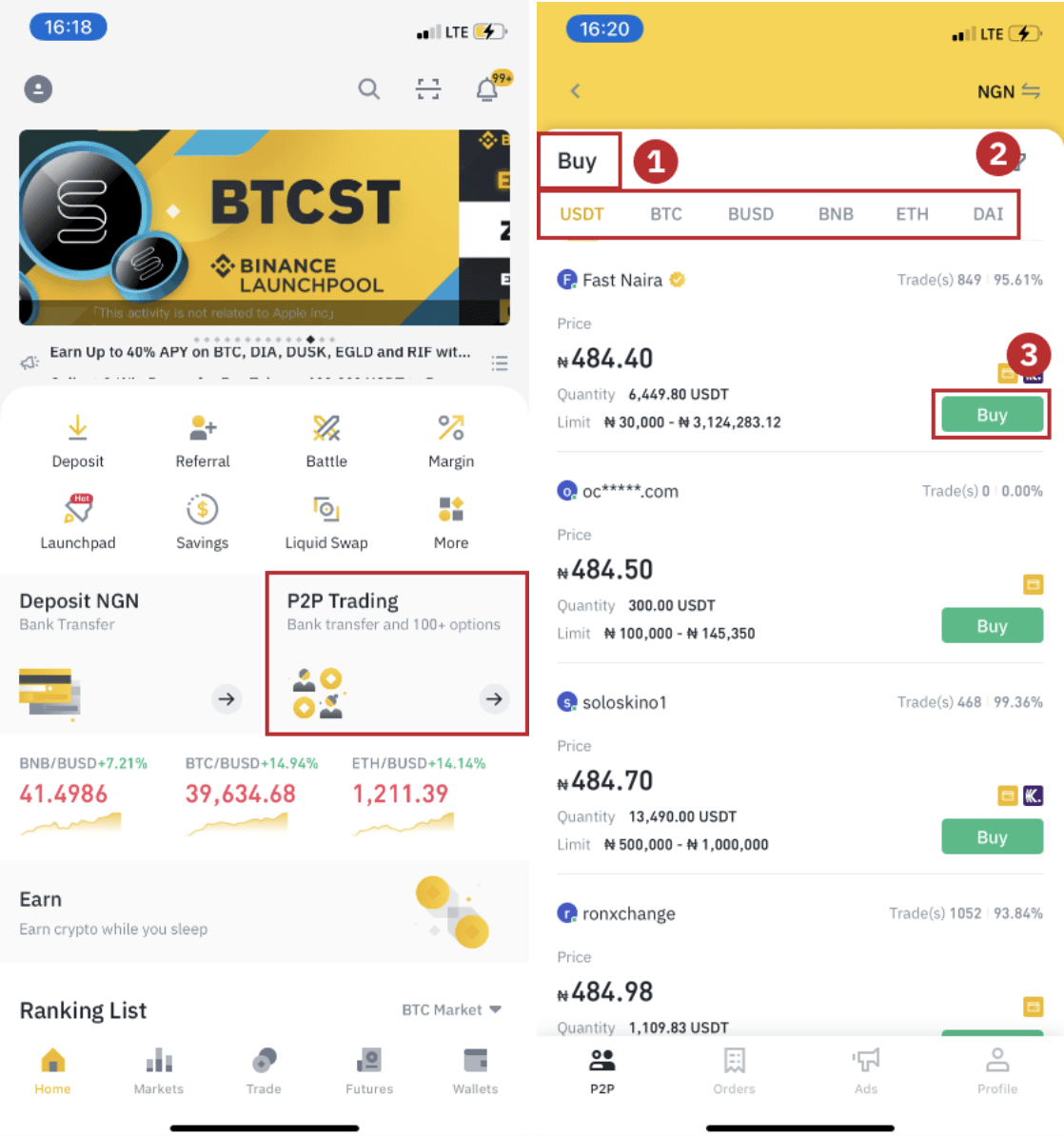
Hakbang 6
Ilagay ang dami na gusto mong bilhin, kumpirmahin ang (mga) paraan ng pagbabayad ng mga nagbebenta, at i-click ang “ Bumili ng USDT ”.
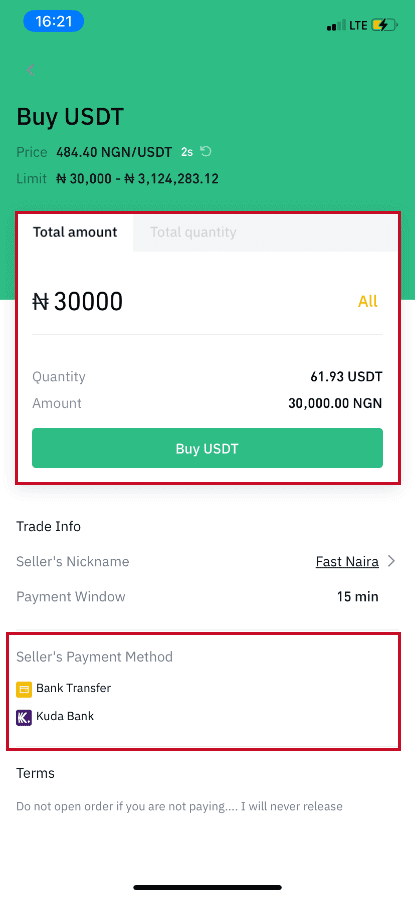
Hakbang 7
Ilipat ang pera nang direkta sa nagbebenta batay sa impormasyon ng pagbabayad ng nagbebenta na ibinigay sa loob ng limitasyon sa oras ng pagbabayad, at pagkatapos ay i-click ang “ Ilipat ang pondo” . I-tap ang paraan ng pagbabayad kung saan mo inilipat, ang pag-click sa “ Inilipat, susunod”
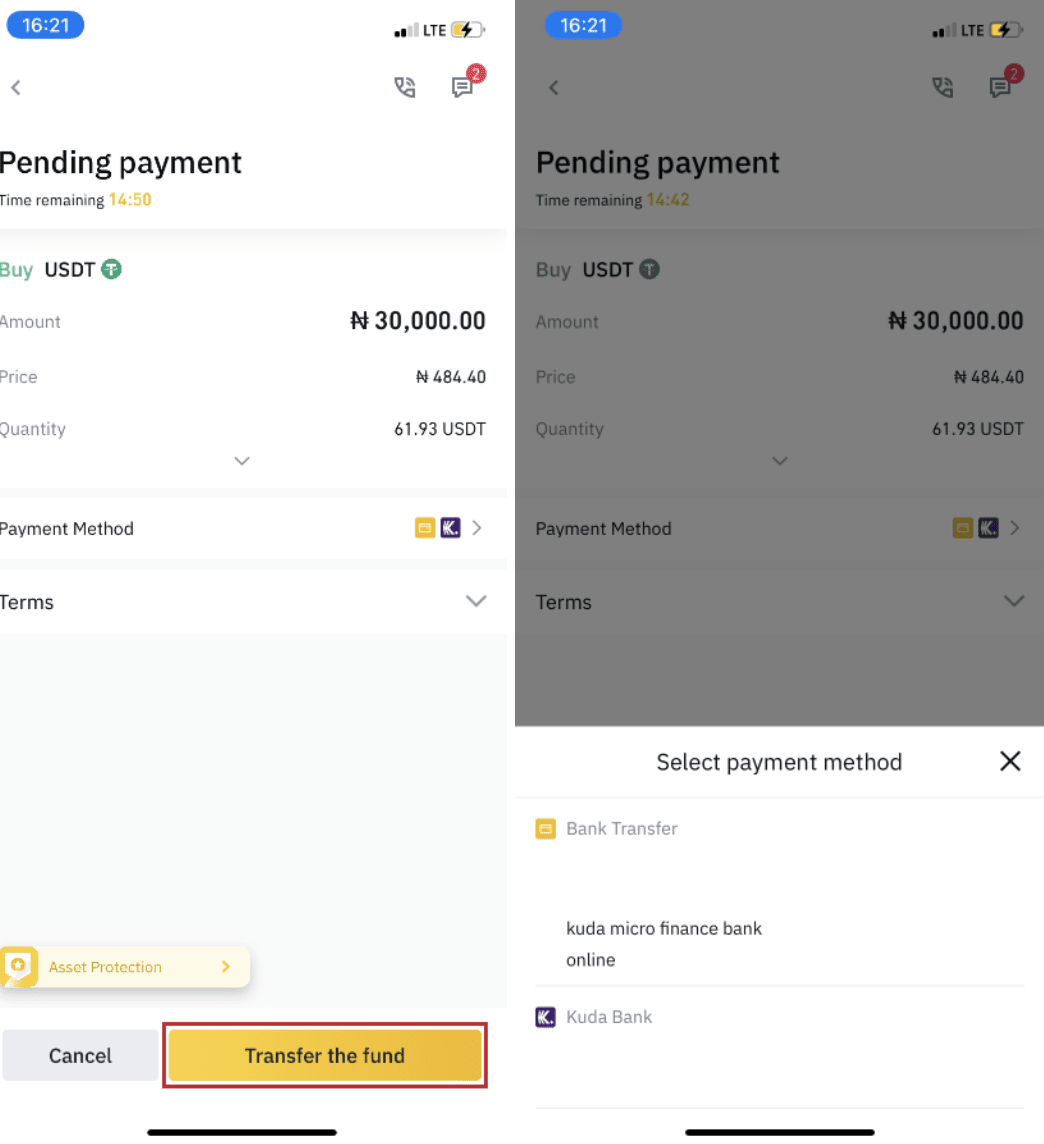
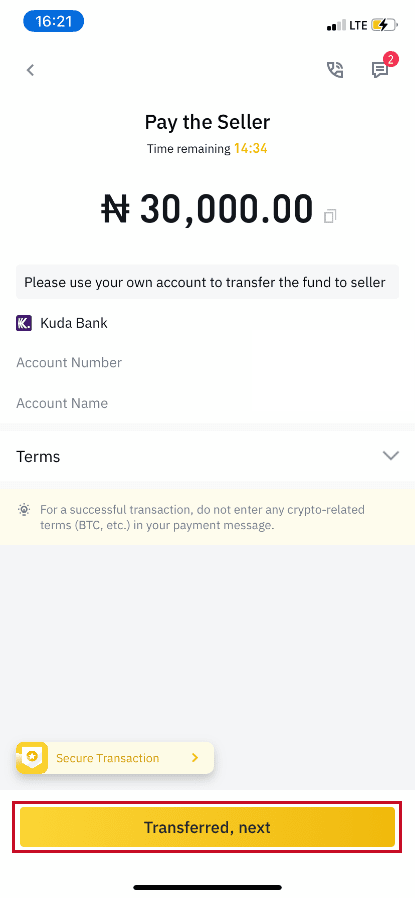
Tandaan : Ang pagtatakda ng paraan ng pagbabayad sa Binance ay hindi nangangahulugan na ang pagbabayad ay direktang mapupunta sa account ng nagbebenta kung iki-click mo ang “ Inilipat, susunod” . Kailangan mong kumpletuhin ang pagbabayad nang direkta sa nagbebenta sa pamamagitan ng bank transfer, o ibang third-party na platform ng pagbabayad batay sa ibinigay na impormasyon sa pagbabayad ng nagbebenta.
Mangyaring huwag i-click ang " Inilipat, susunod" kung hindi ka pa nakagawa ng anumang mga transaksyon. Ito ay lalabag sa P2P User Transaction Policy.
Hakbang 8
Ang katayuan ay magiging " Pagpapalabas ".
Kapag nailabas na ng nagbebenta ang cryptocurrency, nakumpleto ang transaksyon. Maaari mong i-click ang "Ilipat sa Spot Wallet” upang ilipat ang mga digital na asset sa iyong Spot Wallet.
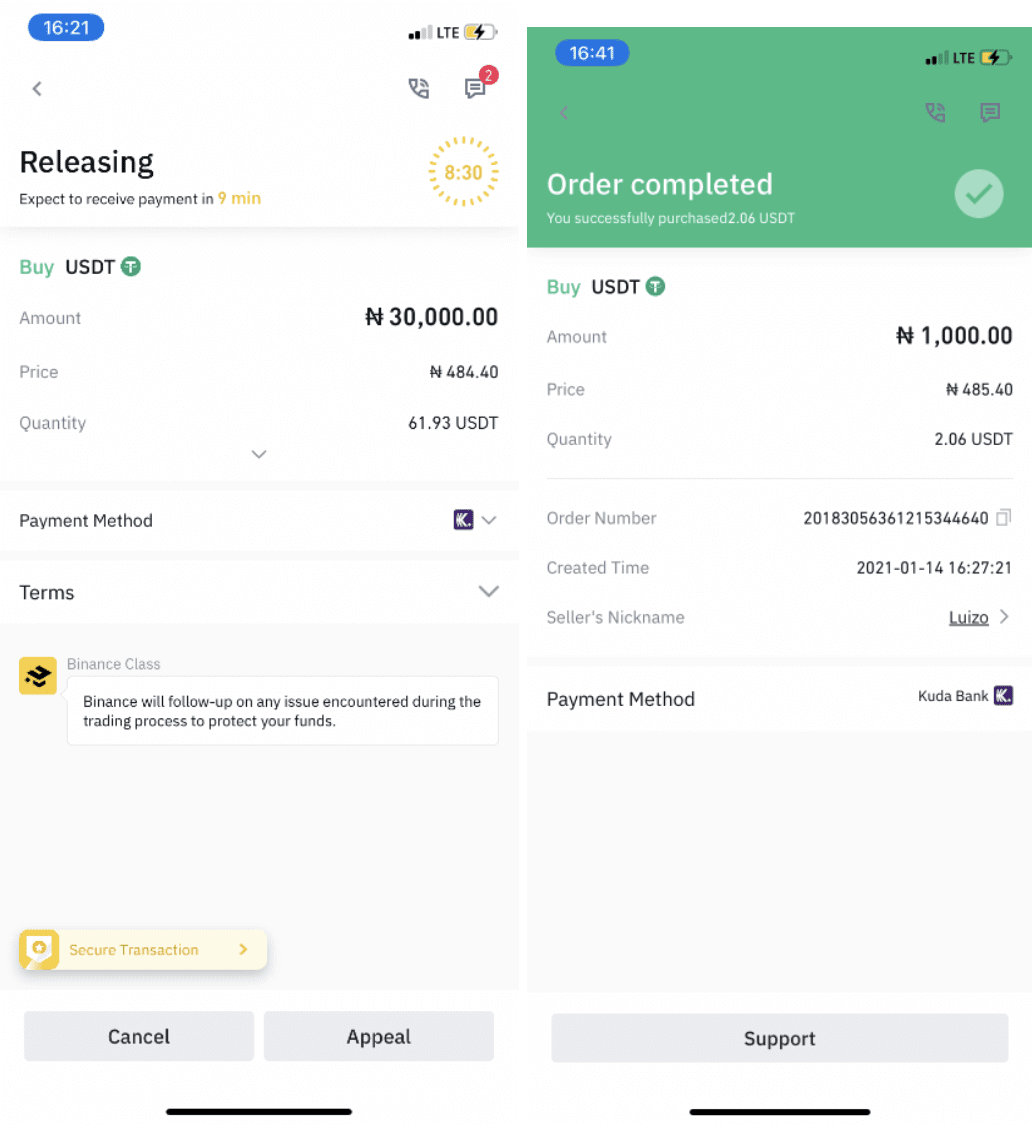
Maaari mong i-click ang “ Wallet ” sa ibaba at pagkatapos ay ang “ Fiat ” para tingnan ang crypto na binili mo sa iyong fiat wallet. Maaari mo ring i-click ang “ Ilipat ” at ilipat ang cryptocurrency sa iyong spot wallet para sa pangangalakal.
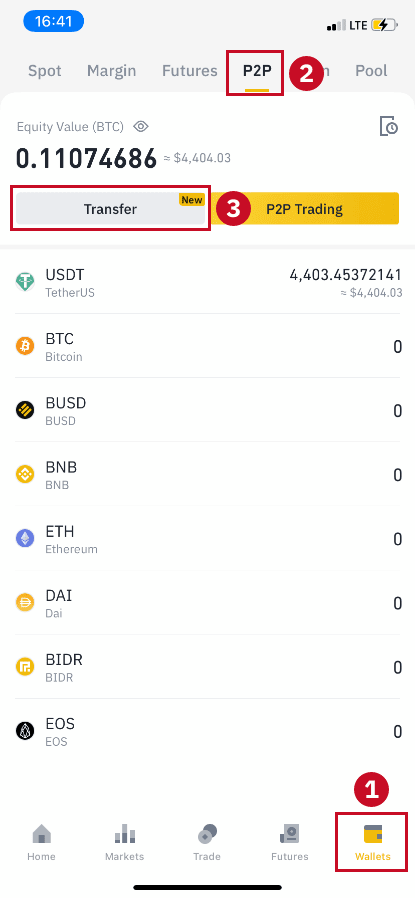
Tandaan :
Kung hindi mo natanggap ang cryptocurrency 15 minuto pagkatapos i-click ang “ Inilipat, susunod” , maaari kang makipag-ugnayan sa nagbebenta sa pamamagitan ng pag-click sa icon na “Telepono” o “ Chat ” sa itaas.
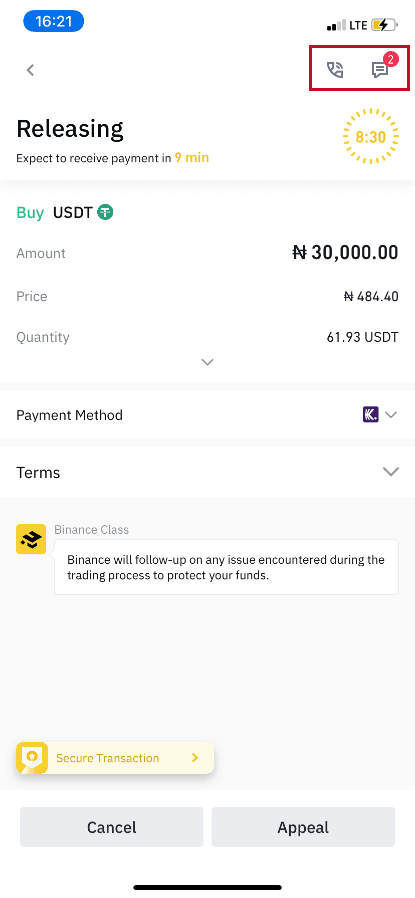
O maaari mong i-click ang " Apela ”, pumili ng “ Dahilan para sa Apela ”, at “ Mag-upload ng Patunay” . Tutulungan ka ng aming customer support team sa pagproseso ng order.
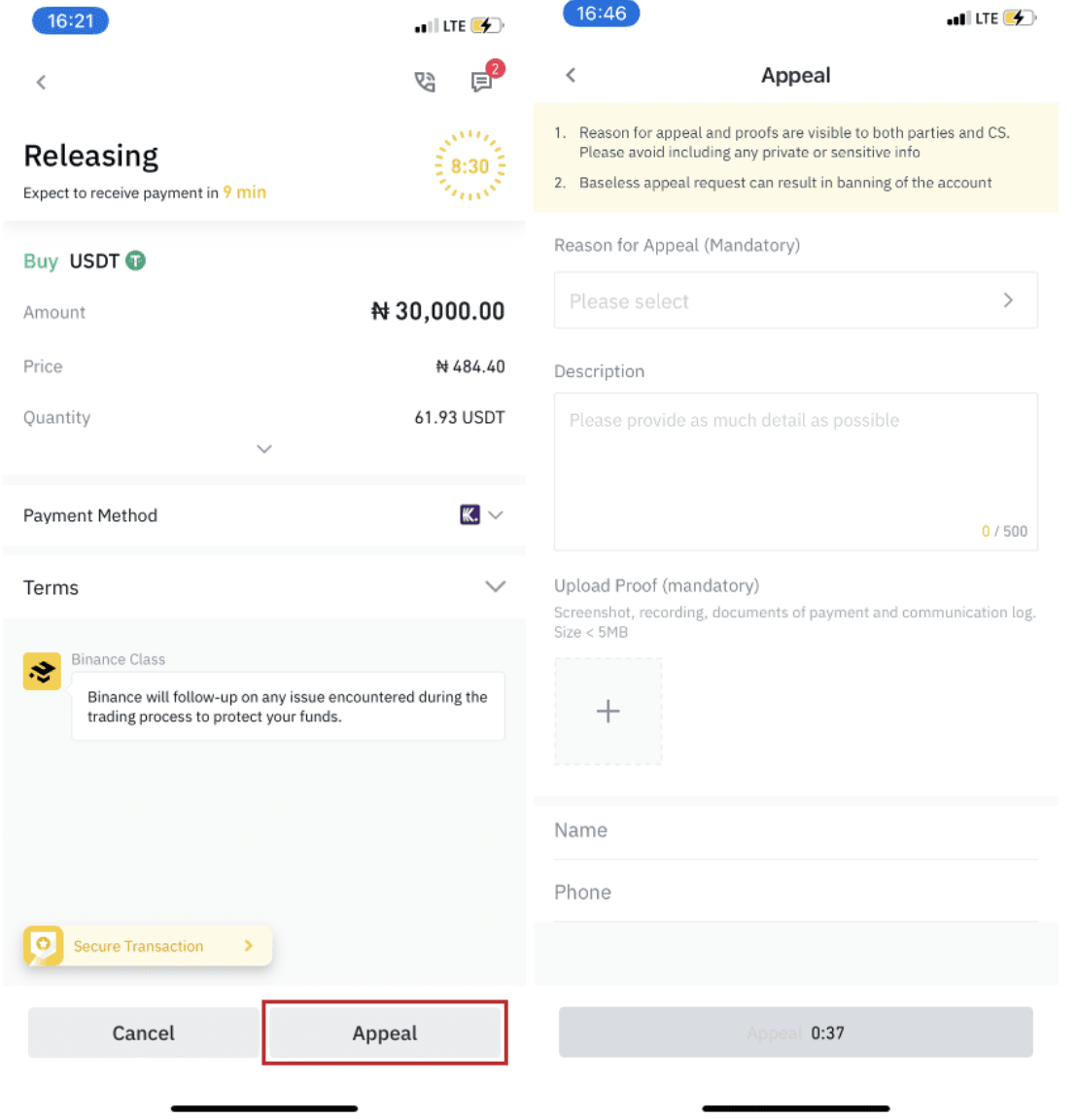
1. Maaari ka lamang bumili o magbenta ng BTC, ETH, BNB, USDT, EOS at BUSD sa Binance P2P sa kasalukuyan. Kung gusto mong i-trade ang iba pang cryptos, mangyaring mag-trade sa spot market.
2. Kung mayroon kang anumang mga tanong o reklamo, mangyaring makipag-ugnayan sa aming customer support team.
Mga Madalas Itanong (FAQ)
Ano ang P2P?
Ang 'Peer-to-peer' (P2P) na kalakalan ay isang paraan ng pangangalakal kung saan direktang ipinagpapalit ng isang mamimili at nagbebenta ang kanilang mga crypto at fiat asset sa tulong ng isang online na marketplace at mga serbisyo ng escrow.
Ano ang release?
Kapag binayaran ng isang mamimili ang nagbebenta, at nakumpirma ng nagbebenta na natanggap na ang bayad, kailangang kumpirmahin ng nagbebenta at ilabas ang crypto sa bumibili.
Paano mag transfer?
Kailangan mong ilipat ang iyong crypto mula sa P2P wallet patungo sa spot wallet para makapag-trade sa market. Sa APP, Pumunta sa "Funds", pumunta sa "P2P", mag-click sa "Transfer", piliin ang crypto at halagang gusto mong ilipat at i-click ang "Transfer" na buton.
Ano ang apela?
Kapag may hindi pagkakaunawaan sa pagitan ng mamimili at nagbebenta, at gusto ng isang user na mag-arbitrate ang platform, maaaring maghain ng apela ang mga user. Ang crypto na kasangkot sa kalakalan ay mananatiling naka-lock sa panahon ng proseso.
Paano magkansela ng apela?
Pagkatapos maghain ng apela, maaaring kanselahin ng user na nagsimula ng apela ang apela kung naabot ang isang kasunduan sa pagitan ng mga partido at hindi na kailangan ang arbitrasyon. Ang order ay babalik sa estado kung saan ito ay naghihintay ng kumpirmasyon mula sa nagbebenta upang ilabas ang crypto. Mananatiling naka-lock ang crypto hanggang makumpirma ng nagbebenta ang pagtanggap ng bayad.
Ano ang In order?
Ang isang order ay isang ipinangakong kalakalan na napagkasunduan ng bumibili at nagbebenta. Pinapadali ng Binance P2P ang pangangalakal sa pamamagitan ng pagbibigay ng escrow service, ibig sabihin, i-lock ang mga asset hanggang magkasundo ang magkabilang panig na ilabas ang mga ito gaya ng ipinangako.
Ano ang isang Fixed Price Advertisement?
Ang presyo ng fixed price Ads ay naayos at hindi gumagalaw sa market price ng crypto.
Ano ang pagkakaiba sa pagitan ng listahan ng Alok at Express mode?
Awtomatikong tumutugma ang "Express" mode sa isang bibili/nagbebenta para sa iyo, habang sa "Listahan ng Alok" maaari mong piliin ang sarili mong mamimili/nagbebenta.
Konklusyon: Secure at Maginhawang Crypto Purchases sa Binance P2P
Ang pagbili ng crypto sa Binance P2P sa pamamagitan ng web o mobile app ay isang mabilis, secure, at cost-effective na paraan para sa pagkuha ng mga digital asset. Sa pamamagitan ng pagpili ng mga na-verify na nagbebenta, pag-double-check sa mga detalye ng pagbabayad, at pagsunod sa mga alituntunin sa seguridad ng Binance, ligtas na makukumpleto ng mga user ang mga transaksyon nang walang anumang isyu. Baguhan ka man o may karanasang mangangalakal, nag-aalok ang Binance P2P ng user-friendly na karanasan para sa pagbili ng crypto nang madali.